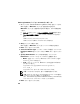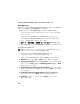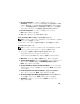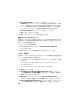Owner's Manual
204
Oracle 11g Database バージョン 11.1.0.6 のインストール
1
CD
ドライブに『
Oracle Database 11g Release 1 CD
』をセットします。
OUI
が起動し、
Welcome
(ようこそ)画面が表示されます。
Welcome
(ようこそ)画面が表示されない場合は、以下の手順を実行
します。
a
スタート
をクリックし、
ファイル名を指定して実行
を選択します。
b
ファイル名を指定して実行
フィールドで、次のテキストを入力し
ます。
%
CD
ドライブ
%\autorun\autorun.exe
%
CD
ドライブ
%
は
CD
ドライブのドライブ文字です。
2
OK
をクリックして続行します。
OUI
が起動し、
Welcome
(ようこそ)ウィンドウが表示されます。
3
Next
(次へ)をクリックします。
4
Select Installation Type
(インストールタイプの選択)ウィンドウで
Enterprise Edition
をクリックしてから、
Next
(次へ)をクリックし
ます。
5
Specify Home Details
(ホームの詳細の指定)ウィンドウの
Destination
(インストール先)で、以下のことを確認します。
•
Name
(名前)フィールドで、
Oracle
データベースのホーム名が
OraDb11g_home1
であること。
•
Path
(パス)フィールドで、
Oracle
ホームの完全なパスが次のよ
うになっていること。
%SystemDrive%\app\Administrator\product\
11.1.0\db_1
%SystemDrive%
はユーザーのローカルドライブです。
メモ:
パスをメモしておきます。後でこの情報が必要になります。
メモ:
Oracle ホームのパスは、Oracle Clusterware インストール中に選択し
た Oracle ホームのパスとは異なっている必要があり
ます。Oracle Database 11g R1 Standard x64 Edition with RAC と Clusterware を同
じホームディレクトリにインストールすることはできません。
6
Next
(次へ)をクリックします。